Skype pentru Windows 10 nu funcționează sau nu efectuează apeluri vocale și video
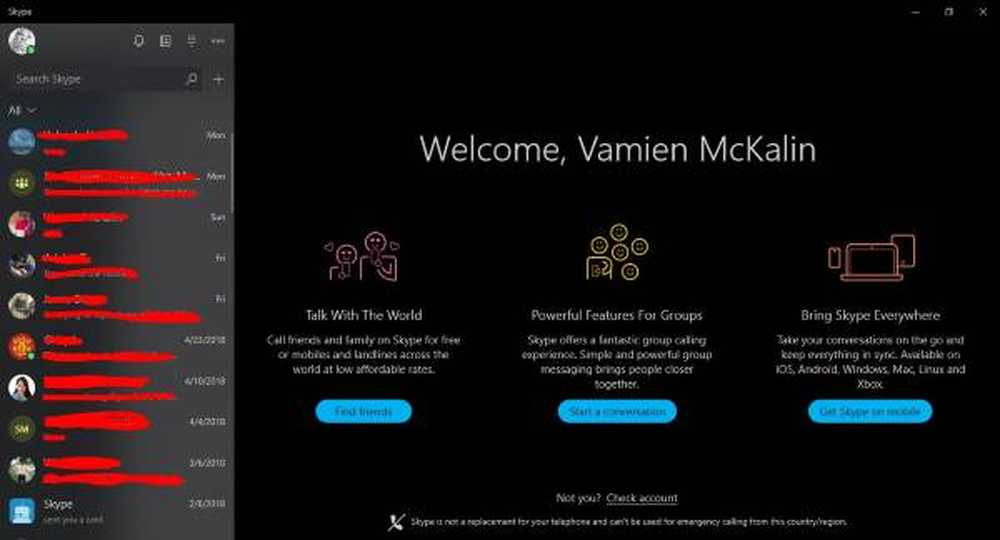
OK, așa că tu Skype pentru Windows 10 nu mai lucrează sau nu sună, și vă pierdeți mințile. Care ar putea fi problema din spatele acestei ultime probleme, în ciuda dovezilor legate de faptul că aplicația a lucrat câteva zile în urmă? Mulți oameni au întâmpinat aceste probleme de la lansarea Skype pentru Windows 10, chiar și până în prezent. În opinia mea personală, nu este încă comparabilă cu versiunea obișnuită de Skype, dar diferența se încheie.
Skype pentru Windows 10 nu funcționează
Acum, dacă aveți probleme de apel, atunci sunt șanse să aveți următoarele simptome.
Totul este conectat, starea este "disponibilă", atât microfonul cât și camera funcționează, totuși este imposibil să se facă apeluri video vocale. În plus, în ciuda faptului că apar altora online, de fiecare dată când vă sună, nu o primiți.
1] Verificați permisiunile Microfonului și camerei
Verificați dacă setările de confidențialitate sunt așa cum ar trebui să fie. Deschideți meniul Start, selectați Setări> Confidențialitate. Accesați Microfonul și activați funcția "Permiteți aplicațiilor să utilizeze microfonul meu,"Apoi mergeți la Camera și activați"Permiteți aplicațiilor să utilizeze hardware-ul camerei mele.“
2] Resetați aplicația Skype

Vom reinițializa Skype pentru Windows 10, așa că aprindeți meniul Start și faceți clic pe Setări. Faceți clic pe aplicații, apoi găsiți Skype și faceți clic pe el din lista de aplicații. Selectați opțiunea Avansat apoi faceți clic pe restabili pentru a reveni la setările din fabrică.
3] Verificați setările de protecție Windows Defender

Derulați în jos până la "Permiteți o aplicație prin firewall"Și setați Skype ca aplicație permisă dacă nu ați făcut deja acest lucru.
4] Reinstalați aplicația Skype pentru Windows 10

Dezinstalați și reinstalați Skype pentru Windows 10. Activați meniul Start, deschideți Setări> Aplicații și căutați aplicația Skype. Faceți clic dreapta pe aplicație și selectați Dezinstalați.
Acum, reinstalați Skype pentru Windows 10 lansând Microsoft Store, căutați-l și descărcați-l din nou.
După ce ați terminat, reporniți computerul, apoi lansați din nou Skype pentru Windows 10. Totul ar trebui să funcționeze bine acum, dar dacă din anumite motive lucrurile nu funcționează așa cum ar trebui, atunci ar trebui să recomandăm trecerea la Versiunea desktop a Skype.
În plus, ați putea verifica unele alternative la Skype dacă sunteți prea puțin frământat de problemele pe care le întâmpinați în acest moment. Alternativele sunt minunate, dar este posibil ca acestea să nu aibă o bază largă de utilizatori.
Potrivit citit:- Skype Audio sau Microfonul nu funcționează
- Nu există niciun videoclip, niciun sunet pe Skype.


